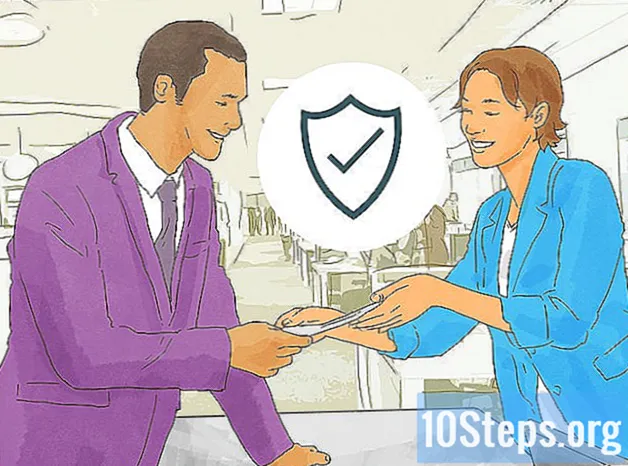Yazar:
Helen Garcia
Yaratılış Tarihi:
22 Nisan 2021
Güncelleme Tarihi:
15 Mayıs Ayı 2024
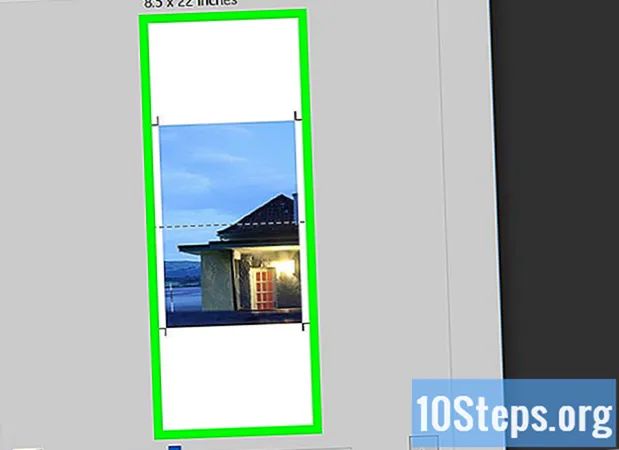
İçerik
Bir PC veya Mac kullanarak büyük bir görüntünün birden çok kağıda nasıl yazdırılacağını öğrenmek için bu makaleyi okuyun.
Adımlar
Bölüm 1/2: Görüntüyü büyütmek için Rasterbator kullanma
Siteyi ziyaret et https://rasterbator.net/ bir web tarayıcısında. Rasterbator, Windows ve MacOS bilgisayarlarda poster oluşturmaya yardımcı olduğu bilinen bir web sitesidir.

tıkla Posterinizi oluşturun.
Bir resim seçin. Bunu yapmanın üç yolu vardır:
- Resmin URL'sini "URL'den Yükle" alanına yazın veya yapıştırın ve Yükle'yi tıklayın.
- tıkla Dosya seçin bilgisayar klasörlerinize erişmek için resmi seçin, tıklayın Açık ve sonunda tıkla Yükle.
- Bilgisayarınızdaki bir klasöre kaydedilmiş bir görüntüyü "Görüntü dosyasını buraya sürükleyin" kutusuna sürükleyin.

Kağıt ayarlarını seçin. "Kağıt Ayarları" nda aşağıdaki talimatları izleyin:- Yazdırma için kullanılacak kağıdın boyutunu seçin, örneğin A4 (210x297 mm) veya ABD Mektubu (216x279 mm).
- Poster formatının olup olmayacağını seçin Vesika (Portre) veya Manzara (Manzara).
- Kenar boşluğunun uzunluğunu ayarlayın. Kenar boşlukları gereklidir çünkü çoğu yaygın yazıcı kağıdın kenarına yazdırmaz. Bu nedenle, kenar boşlukları çok küçükse görüntünün bir kısmı kesilecektir. Desen (10 mm) yeterli olmalıdır.
- Sayfaları kaplamak ve yazdırmanızda daha iyi bir sonuç elde etmek için "Sayfaları 5 mm örtüştür" kutusunu seçin. Kaplama, kenar boşlukları kaldırıldıktan sonra görüntülerin birleştirilmesini kolaylaştıracaktır.

Posterin boyutunu seçin. "Çıktı boyutu" bölümü, resmi oluşturacak yaprak katmanlarının sayısına bağlı olarak posterin boyutunu belirler. Katman sayısı arttıkça, posterin boyutu da artar.- İlk kutuya katman sayısını girin.
- Açılır menüden seçeneği seçin geniş veya yüksek.
- Örneğin, "sayfa" kutusuna "6" yazıp seçeneği seçerseniz genişgörüntü altı yapraklı sütundan oluşacaktır. Rasterbator, posterin görüntüye sığması için gereken toplam yaprak sayısını belirleyecektir.
- Seçeneği seçerseniz yüksekönceki örnekteki görüntü altı sıra yapraktan oluşacaktır.
- Görüntü önizlemesindeki ızgara, gereken toplam sayfa sayısını gösterecektir.
tıkla Devam ediyor.
Bir stil seçin. Rasterbator, postere eklemeniz için bazı sanatsal efekt seçenekleri sunar. Bir stile tıklayın (yandaki resimde bir önizleme görünecektir) veya seçin Efekt yok o adımı atlamak için.
- Stiller Rasterbation ve Siyah beyaz rasterbation en popüler seçeneklerdir.
tıkla Devam ediyor.
Renk tercihlerinizi seçin. Bir stil eklediyseniz resminizin renklerini özelleştirebilirsiniz.
- Seçtiyseniz renk seçenekleri posterinizi etkilemeyecektir Efekt yok (efektler olmadan) önceki adımda.
tıkla Devam ediyor.
Son stil seçeneklerini seçin. Bu ekranda görüntülenen seçenekler, daha önce seçtiğiniz stile göre değişir.
- Bir stil seçmediyseniz, ekranın üst kısmında görüntülenen menüden son ürüne bazı efektler ekleyebilirsiniz. Seçiniz Büyüt Görüntüyü olduğu gibi bırakmak için (yakınlaştır).
- Kenar boşluklarını kesmeyi kolaylaştırmak için "Kırpma işaretleri" yanındaki kutuyu işaretleyin. Sayfalara 5 mm'lik kaplama eklediyseniz bu seçenek gerekli değildir.
tıkla X sayfa posterini tamamlayın!. "X" yerine yazdırmanız gereken sayfa sayısını göreceksiniz. Bu düğmeye tıkladıktan sonra, web sitesi görüntüyü ekleyecektir.
PDF'yi indirin. tıkla TAMAM MI veya Kayıt etmek (seçenekler kullanılan bilgisayara ve tarayıcıya göre değişiklik gösterir) görüntüyü yazdırılmaya hazır olarak indirmek için.
Bölüm 2/2: Görüntüyü Yazdırma
PDF'yi açın. Bilgisayarınızın standart PDF okuyucusunda açmak için Rasterbator kullanarak indirdiğiniz dosyaya çift tıklayın.
- Rasterbator, Adobe X Reader kullanmanızı tavsiye etse de, istediğiniz herhangi bir okuyucuyu kullanabilirsiniz.
tıkla Dosya. Bu seçeneği hem Windows hem de Mac bilgisayarda ekranın üst kısmındaki menü çubuğunda bulacaksınız.
tıkla Çıktı. Bilgisayarınızın yazdırma seçenekleri açılacaktır.
Yazıcınızı seçin. Kullanmak istediğiniz yazıcı "Yazıcı" başlığının yanında görünmüyorsa, seçmek için listeye tıklayın.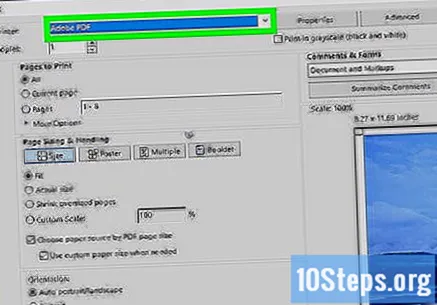
Kağıt boyutunu seçin. tıkla Boyut veya Kağıt boyutu ve ardından Rasterbator'da tanımlananla aynı boyutu seçin.
"Ayarla" seçeneğini seçin. Mac kullanıyorsanız, bu seçeneği bulmak için "Ayrıntıları göster" i tıklamanız gerekebilir.
- Seçiniz Kağıt boyutuna sığdır bir Mac bilgisayarda.
- Windows için Adobe Reader kullanıyorsanız, "Sayfa boyutlandırma ve işleme" altındaki "Ayarla" seçeneğini işaretleyin.
Yazıcıyı kağıdın her iki yüzüne de yazdıracak şekilde yapılandırmayın. Posterin doğru bir şekilde monte edilebilmesi için görüntünün her bir parçası bir kağıda basılmalıdır.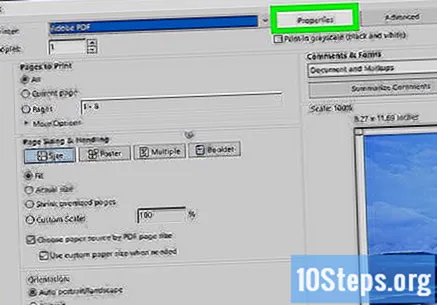
- Windows bilgisayarda, "Kağıdın her iki yüzüne de yazdır" seçeneğinin işaretli OLMADIĞINDAN emin olun.
- Mac kullanıyorsanız, Yerleşim yazıcı ekranının ortasındaki menüde ve "İki taraflı yazdırma" seçeneğinin şu şekilde ayarlandığını kontrol edin: Devre dışı.
tıkla Çıktı. Görüntüler yazıcıya gönderilecektir.
Sayfaları geniş bir yüzey üzerinde doğru sırada düzenleyin. Görüntüyü yazdırmak için birkaç sayfa kullandıysanız, her bir sayfanın konumunu bulmak zor olabilir.Neyse ki, her sayfanın sağ alt köşesinde bunları nasıl bağlayacağınızı gösteren bir işaretçi var.
Kenar boşluklarını kesin. Görüntünün dışında gösterilen işaretleri kılavuz olarak kullanın ve kenarları bükülmeyecek şekilde bir bıçak ve cetvel ile kesin.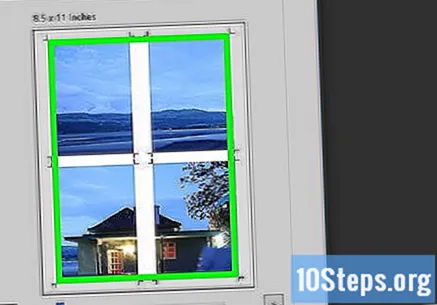
Tam görüntüyü oluşturmak için yaprakları bir araya getirin. Sayfaları birleştirmek için bant, yapıştırıcı, raptiye veya tercih ettiğiniz diğer herhangi bir öğeyi kullanabilirsiniz.
- Posteri monte edildiğinde kolayca hareket ettirebilmek için her yaprağın kenarını iliştirin.